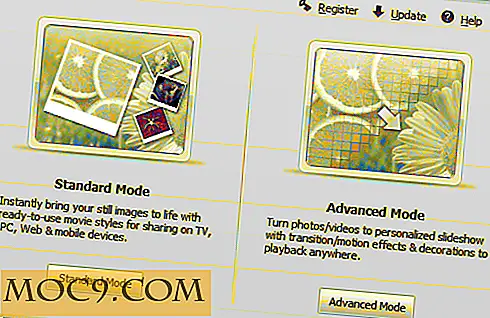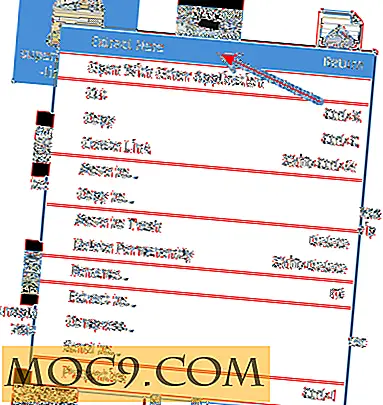विंडोज़ में व्यवस्थापक खाते का नाम कैसे बदलें
जैसा कि आप में से अधिकांश जानते हैं, डिफ़ॉल्ट रूप से विंडोज के पास एक ही सटीक नाम "व्यवस्थापक" के साथ एक व्यवस्थापक खाता होता है। यह व्यवस्थापक खाता आपके विंडोज सिस्टम के सभी अन्य उपयोगकर्ता खातों से बेहतर है और इसका उपयोग कर, आप बिना किसी प्रतिबंध के लगभग कुछ भी कर सकते हैं। इस खाते की संभावित क्षमता को ध्यान में रखते हुए, प्रशासक खाता मैलवेयर, ट्रोजन और वायरस का उपयोग कर हैकर्स द्वारा सबसे लक्षित खातों में से एक है।
इसलिए, विंडोज सुरक्षा के सर्वोत्तम प्रथाओं में से एक प्रशासक खाते का नाम किसी अन्य चीज़ का नाम बदलना है ताकि हमलावरों को पहुंच प्राप्त हो सके। इसके अलावा, यदि आप किसी सर्वर वातावरण में हैं, तो परिवर्तन एक जरूरी है।
यदि आप सोच रहे हैं कि इसे कैसे करें, तो यहां बताया गया है कि आप Windows व्यवस्थापक खाते का नाम कैसे बदल सकते हैं।
विंडोज कमांड प्रॉम्प्ट का उपयोग करना
कमांड प्रॉम्प्ट का उपयोग कर व्यवस्थापक खाते का नाम बदलने के लिए, "विन + एक्स" दबाएं और पावर उपयोगकर्ता मेनू से "कमांड प्रॉम्प्ट (एडमिन)" विकल्प का चयन करें। यदि आप विंडोज 7 या Vista का उपयोग कर रहे हैं, तो स्टार्ट मेनू में कमांड प्रॉम्प्ट की तलाश करें, उस पर राइट क्लिक करें और "व्यवस्थापक के रूप में चलाएं" विकल्प का चयन करें।

एक बार उन्नत कमांड प्रॉम्प्ट खोला जाने के बाद, व्यवस्थापक खाते का नाम बदलने के लिए नीचे दिए गए कमांड को कमांड प्रॉम्प्ट में कॉपी और पेस्ट करें। अपने कस्टम उपयोगकर्ता नाम के साथ "newUserName" को प्रतिस्थापित करना न भूलें।
wmic useraccount जहां नाम = 'व्यवस्थापक' कॉल नाम बदलें = 'newUserName'

एक बार आदेश निष्पादित हो जाने के बाद, विंडोज उपर्युक्त छवि के समान एक पुष्टिकरण संदेश प्रदर्शित करेगा।
ऐसा करने के लिए सब कुछ है। आपने डिफ़ॉल्ट व्यवस्थापक खाता उपयोगकर्ता नाम सफलतापूर्वक बदल दिया है।
विंडोज समूह नीति संपादक का उपयोग करना
यदि आप किसी सर्वर वातावरण में हैं, तो समूह नीति संपादक का उपयोग करना चीजों को प्रबंधित करने का एक अच्छा तरीका है। शुरू करने के लिए, "Win + R दबाएं" gpedit.msc टाइप करें और समूह नीति संपादक खोलने के लिए एंटर बटन दबाएं।

अब, निम्न खंड "कंप्यूटर कॉन्फ़िगरेशन -> विंडोज सेटिंग्स -> सुरक्षा सेटिंग्स -> स्थानीय नीतियां -> सुरक्षा विकल्प" पर जाएं, नीति "खाता: व्यवस्थापक खाते का नाम बदलें" और संबंधित नीति सेटिंग्स को खोलने के लिए डबल क्लिक करें ।

एक बार नीति सेटिंग्स विंडो खोले जाने के बाद, बस नया व्यवस्थापक खाता उपयोगकर्ता नाम दर्ज करें और परिवर्तनों को सहेजने के लिए "ठीक" बटन पर क्लिक करें।

ऐसा करने के लिए सब कुछ है। परिवर्तनों को दर्शाने के लिए या तो मौजूदा सत्र से पुनरारंभ करें या साइन आउट करें। वैकल्पिक रूप से, आप समूह नीति सेटिंग्स को अद्यतन करने के लिए ऊंचे कमांड प्रॉम्प्ट में निम्न आदेश का उपयोग कर सकते हैं।
gpupdate / बल
विंडोज कंप्यूटर प्रबंधन उपयोगिता का उपयोग करना
कंप्यूटर प्रबंधन उपयोगिता का उपयोग कर व्यवस्थापक खाते का नाम बदलना सबसे आसान तरीका है। ऐसा करने के लिए, नियंत्रण कक्ष खोलें, व्यवस्थापकीय उपकरण खोलें और संबंधित उपयोगिता को खोलने के लिए शॉर्टकट "कंप्यूटर प्रबंधन" पर डबल क्लिक करें। यदि आप विंडोज 8 का उपयोग कर रहे हैं, तो "विन + एक्स" दबाएं और "कंप्यूटर प्रबंधन" विकल्प का चयन करें।

अब, "सिस्टम टूल्स -> स्थानीय उपयोगकर्ता और समूह -> उपयोगकर्ता" पर नेविगेट करें। यहां आप दाएं फलक में "व्यवस्थापक" नाम के साथ व्यवस्थापक उपयोगकर्ता खाता पा सकते हैं।

बस उपयोगकर्ता खाते "व्यवस्थापक" पर राइट क्लिक करें और "नाम बदलें" विकल्प का चयन करें, फिर इसे अपनी पसंद के नाम पर पुनर्नामित करें।

एक बार नाम बदलकर, खिड़की इस तरह कुछ दिखाई देगी।

ऐसा करने के लिए बस इतना करना है, और विंडोज़ में व्यवस्थापक खाते का नाम बदलना इतना आसान है।
उम्मीद है कि विंडोज़ में डिफ़ॉल्ट व्यवस्थापक खाते का नाम बदलने के लिए उपरोक्त विधियों का उपयोग करने के बारे में अपने विचारों और अनुभवों को साझा करने में मदद करता है और टिप्पणी करता है।